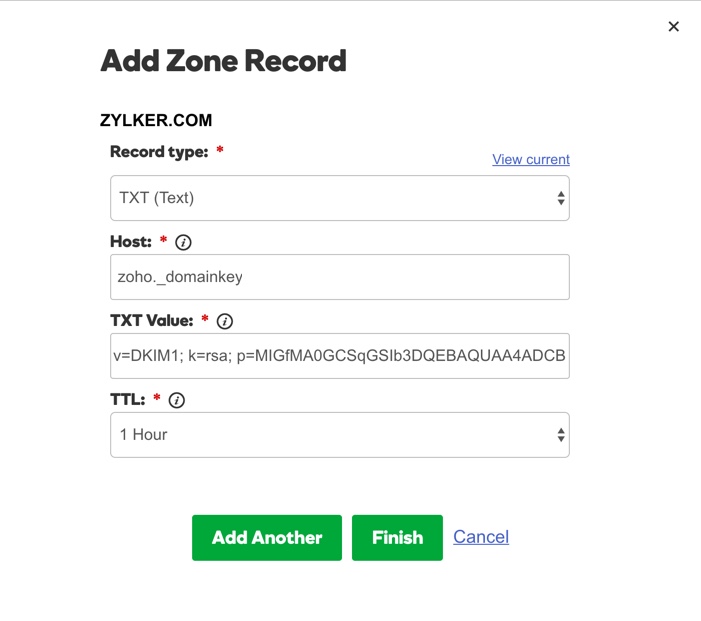DKIM - DomainKeys Identified Mail
DKIM เป็นวิธีการตรวจสอบสิทธิ์ที่ใช้การเข้ารหัสอีเมลด้วยคีย์สาธารณะ/ส่วนตัวเพื่อตรวจสอบว่ามีการสร้างอีเมลจากเซิร์ฟเวอร์ที่ได้รับอนุญาต รับรู้ และกำหนดค่าโดยผู้ดูแลระบบของโดเมนการส่ง วิธีการตรวจสอบสิทธิ์นี้ช่วยให้การสื่อสารทางอีเมลมีความปลอดภัยและป้องกันสแปม
เหตุใดจึงต้องกําหนดค่า DKIM
ผู้สร้างสแปมมักจะส่งอีเมลที่อ้างว่าเป็นผู้ส่งอีเมลที่ถูกต้อง ส่วนใหญ่แล้วมีการส่งอีเมลเหล่านี้โดยมีเจตนาที่จะทำให้ผู้รับดูอีเมล หรือบางครั้งก็เก็บรวบรวมข้อมูลที่เป็นความลับ (รหัสผ่าน ที่อยู่อีเมล เป็นต้น) จากผู้รับโดยมีข้ออ้างว่าเป็นผู้ส่งที่ถูกกฎหมาย วิธีการที่ผู้สร้างสแปมใช้โดยทั่วไปมีด้วยกันสองวิธี ได้แก่ การสวมรอยอีเมลและการตีกลับอีเมล
การสวมรอยอีเมล:
การสวมรอยอีเมลเป็นวิธีการฉ้อโกงที่ผู้สร้างสแปมใช้ในการทำให้อีเมลดูเหมือนว่าส่งมาจากโดเมน/ ที่อยู่อีเมลที่ถูกกฎหมาย ซึ่งไม่ใช่ของพวกเขา การสวมรอยอีเมลนี้ทำได้โดยปลอมแปลงส่วนหัวอีเมลเพื่อทำให้ดูเหมือนว่าถูกกฎหมาย ผู้รับจึงเชื่อถือและเปิดอีเมลนั้น
ผู้สร้างสแปมทำตามแนวทางนี้เนื่องจากทำให้ผู้คนจำนวนมากดูอีเมลเพราะดูเหมือนว่าเป็นผู้ส่งที่ถูกต้อง แต่ในบางครั้งอาจก่อให้เกิดผลกระทบอย่างรุนแรง หากพวกเขาพยายามดึงข้อมูลสําคัญจากผู้ใช้ อีเมลที่สวมรอยจะถูกตรวจพบและหลีกเลี่ยงได้โดยการกำหนดค่า SPF และ DKIM หากมีการกําหนดค่า DKIM ข้อมูลเฉพาะชื่อโดเมนที่เชื่อมโยงกับข้อความจะได้รับการตรวจสอบ
หากการตรวจสอบ DKIM นี้ล้มเหลว อีเมลดังกล่าวจะถูกกักกันไว้หรือปฏิเสธโดยอิงตามเงื่อนไขที่คุณตั้งค่าไว้เมื่อการตรวจสอบ DKIM ล้มเหลว
การตีกลับอีเมล:
ผู้สร้างสแปมจะสวมรอยชื่อโดเมนและส่งอีเมลโดยใช้ที่อยู่อีเมลที่ถูกเปลี่ยนแปลง หากโดเมนผู้รับปฏิเสธอีเมล ระบบจะส่งข้อความตีกลับไปยังโดเมนที่ถูกสวมรอย ข้อความแบบตีกลับที่ผู้ใช้ได้รับสำหรับอีเมลที่ไม่เคยส่งจะเรียกว่า การตีกลับอีเมล
ลองพิจารณาถึงกรณีที่ผู้สร้างสแปมสวมรอยที่อยู่อีเมลของคุณและส่งอีเมลสแปมไปยังโดเมนอื่น เมื่อมีการส่งอีเมลสแปมเหล่านี้ไปยังที่อยู่อีเมลที่ไม่ถูกต้อง โดเมนผู้รับจะส่งข้อความตีกลับไปยังโดเมนที่ถูกสวมรอย แทนที่ข้อความตีกลับนี้จะถูกส่งไปยังผู้สร้างสแปม แต่กลับส่งไปยังโดเมนที่ถูกสวมรอยซึ่งผู้ใช้อ้างสิทธิ์ในการส่งอีเมล โดเมนที่ถูกสวมรอยจะถูกบล็อกโดยโดเมนผู้รับอีกด้วย หากมีการกําหนดค่า DKIM ความถูกต้องของโดเมนของคุณจะสามารถได้รับการตรวจสอบและหลีกเลี่ยงการถูกบล็อกโดเมนได้ ในกรณีที่คุณอยู่ที่ปลายทางการรับของอีเมลสแปมเหล่านี้ DKIM สามารถช่วยตรวจสอบความถูกต้องของอีเมลได้ และอีเมลปลอมจะไม่ถูกส่งไปยังกล่องจดหมายของคุณ
การสวมรอยและการตีกลับอีเมลคือสองวิธีการที่ผู้สร้างสแปมใช้โดยทั่วไป ซึ่งอาจป้องกันได้โดยการกำหนดค่า SPF และ DKIM สำหรับโดเมนของคุณ
วิธีการทำงานของ DKIM
ในขั้นตอน DKIM คีย์สาธารณะถูกเผยแพร่เป็นระเบียน TXT สำหรับตัวจัดการ DNS ของโดเมน (บริษัทจดทะเบียนของโดเมนหรือผู้ให้บริการ DNS) อีเมลขาออกทั้งหมดมีลายเซ็นที่ไม่ซ้ำกันที่สร้างขึ้นโดยใช้คีย์สาธารณะสำหรับบางโดเมน เซิร์ฟเวอร์อีเมลการรับใช้คีย์ส่วนตัวและคีย์สาธารณะนี้ร่วมกันเพื่อตรวจสอบที่มาของอีเมล หากมีความล้มเหลวในการตรวจสอบ เซิร์ฟเวอร์ผู้รับอาจปฏิเสธอีเมลหรือแยกประเภทเป็นอีเมลสแปม/ ปลอมแปลงโดยอิงจากลักษณะการทำงานของเซิร์ฟเวอร์
การเปิดใช้งานและการใช้ DKIM สำหรับโดเมนของคุณ ทำให้แน่ใจว่าอีเมลที่ถูกต้องที่ส่งโดยใช้ Zoho จะไม่ถูกจำแนกหมวดหมู่ว่าเป็นสแปมที่ปลายทางผู้รับ
ตัวเลือก DKIM
ตัวเลือกจะใช้ในการระบุรายละเอียดคีย์ DKIM สาธารณะของโดเมน ซึ่งเป็นแอททริบิวต์สําหรับลายเซ็น DKIM และจะรวมอยู่ในส่วนหัว DKIM ของอีเมล คุณสามารถใช้หลายตัวเลือกสำหรับโดเมนเดียวในกรณีที่คุณต้องการให้การควบคุมของผู้ลงนามพิเศษสำหรับชุดผู้ใช้ที่แตกต่างกัน
เมื่อคุณเพิ่มตัวเลือกและตรวจสอบตัวเลือกแล้ว คุณต้องทำให้เป็นค่าเริ่มต้นและเปิดใช้งานสำหรับโดเมน เมื่อเปิดใช้งาน อีเมลขาออกทั้งหมดที่อิงตามโดเมนจะได้รับการลงนามโดยตัวเลือกเริ่มต้น เว้นแต่ผู้ใช้ถูกเชื่อมโยงกับตัวเลือกอื่นในส่วนผู้ใช้
ขั้นตอนการเพิ่มลายเซ็น DKIM สำหรับโดเมนของคุณ:
หลังจากสร้างระเบียนข้อความที่จำเป็นในตัวจัดการ DNS ของโดเมนแล้ว คุณจะสามารถเปิดใช้งาน DKIM สําหรับโดเมนของคุณจากแผงควบคุมของ Zoho Mail การกำหนดค่า DKIM มีขั้นตอนหลักสามขั้นตอน ดังนี้
- สร้างค่าคีย์ DKIM สาธารณะที่ไม่ซ้ำกันโดยใช้ตัวเลือกเริ่มต้นใน Zoho Mail
- สร้างระเบียน TXT ในตัวจัดการ DNS ของโดเมนของคุณ (บริษัทจดทะเบียนโดเมน/ ผู้ให้บริการ DNS)
- ตรวจสอบตัวเลือกและเปิดใช้งาน DKIM ใน Zoho Mail
I. สร้างคีย์โดเมนที่ไม่ซ้ำกันใน Zoho Mail:
- เข้าสู่ระบบแผงควบคุมจาก https://mailadmin.zoho.com ในฐานะผู้ดูแลระบบหรือผู้ดูแลระบบขั้นสูง
- ไปที่ Domains จากเมนูด้านซ้าย แล้วเลือกโดเมนที่คุณต้องการกำหนดค่า DKIM
- ในแท็บ Email Configuration ให้เลือก DKIM
- คลิก Add เพื่อเพิ่มตัวเลือกใหม่สำหรับโดเมน
- ระบุชื่อตัวเลือกสำหรับโดเมนที่จะใช้กับ Zoho Mail ตัวอย่าง: zoho
- คลิก Add ตัวเลือกจะถูกเพิ่มและระเบียน TXT จะถูกสร้างขึ้นและแสดงตลอดตัวเลือกที่เพิ่ม
- คุณสามารถคัดลอกข้อความในฟิลด์ TXT value ได้
- คุณจําเป็นต้องสร้างระเบียน TXT โดยใช้ค่านี้ในตัวจัดการ DNS ก่อนคลิกยืนยัน
II. การสร้างระเบียน TXT ในตัวจัดการ DNS
- เข้าสู่ระบบตัวจัดการ DNS ของโดเมนที่เซิร์ฟเวอร์ชื่อโดเมนของคุณชี้อยู่
- สร้างระเบียน TXT ใน DNS โดยมีชื่อเป็น <selector>._domainkey.<yourdomainname.com>
เช่น: zoho._domainkey.zylker.org ควรเป็นชื่อของระเบียน TXT หากตัวเลือกที่คุณเลือกคือ zoho และชื่อโดเมนคือ zylker.org แทนที่ข้อความด้วยค่าที่กำหนดเองโดยไม่ต้องมีวงเล็บ
หากมีการโฮสต์ DNS กับ GoDaddy/ WIX/ Squarespace/ Namecheap เป็นต้น ให้ระบุชื่อระเบียน TXT เป็น zoho._domainkey (ผู้ให้บริการเหล่านี้จะผนวกชื่อโดเมนโดยอัตโนมัติ) - ในค่าระเบียน TXT ให้วางเนื้อหาทั้งหมดที่คุณคัดลอกจากค่าระเบียน TXT ในฟิลด์ข้อความลงใน Zoho
- บันทึกระเบียน TXT ในตัวจัดการ DNS
- คุณสามารถตรวจสอบความถูกต้องของ DKIM ได้โดยใช้ตัวตรวจสอบ DKIM
หมายเหตุ:
ขั้นตอนการสร้างระเบียน TXT จะแตกต่างกันตามผู้ให้บริการ/ ตัวจัดการ DNS ที่คุณใช้
ผู้ให้บริการ DNS บางราย (เช่น GoDaddy, Wix, Squarespace, Namecheap เป็นต้น) จะผนวกชื่อโดเมนโดยอัตโนมัติ ในกรณีดังกล่าว คุณสามารถระบุ <selector>._domainkey เป็นชื่อระเบียน TXT ได้
ผู้ให้บริการ DNS บางรายคาดหวังให้สร้างโดเมนย่อยแทนระเบียน TXT
ขั้นตอนเพิ่มระเบียน TXT ในตัวจัดการโดเมน GoDaddy:
- เข้าสู่ระบบตัวจัดการ DNS ของ GoDaddy เลือกเมนู My Account (บัญชีของฉัน) และเลือก Domains (โดเมน)
- ขยายโดเมนและคลิกปุ่ม Manage DNS (จัดการ DNS) สําหรับโดเมนที่คุณต้องการยืนยัน
- หน้าตัวจัดการ DNS จะเปิดขึ้นพร้อมข้อมูลเกี่ยวกับระเบียน DNS ที่มีอยู่
- เลื่อนลงไปที่ส่วน Records (ระเบียน) และคลิกปุ่ม Add (เพิ่ม) เพื่อเพิ่มระเบียน DNS
- เลือก TXT จากเมนูดรอปดาวน์ Record Type (ประเภทระเบียน)
- ในฟิลด์ Host (โฮสต์) ให้ป้อน <selector>._domainkey
- ในฟิลด์ TXT Value (ค่า TXT) ให้ป้อนค่าระเบียน TXT ที่สร้างขึ้นในแผงควบคุม Zoho Mail
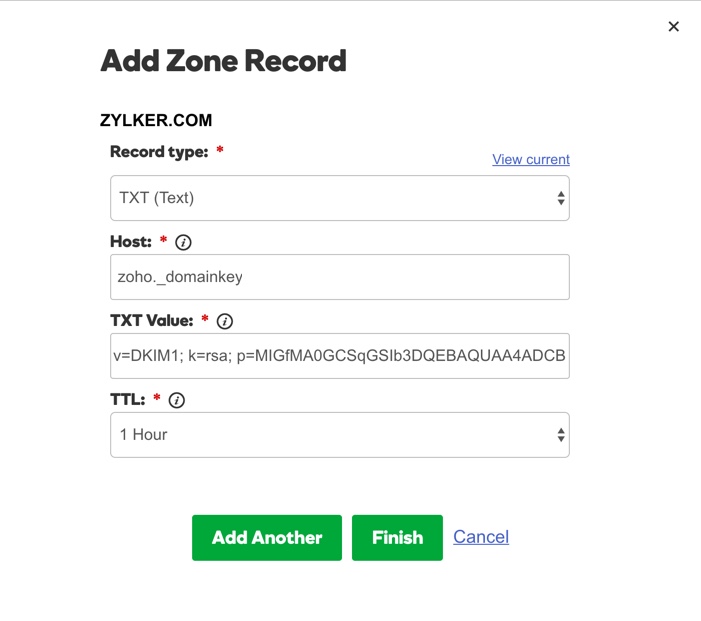
- คลิก Finish (เสร็จสิ้น)
III. การเปิดใช้งาน DKIM สําหรับโดเมน
- หากการตรวจสอบความถูกต้องของ DKIM เสร็จเรียบร้อยบนไซต์ของบุคคลที่สาม ให้เข้าสู่ระบบแผงควบคุม Zoho Mail
- คลิก Verify (ยืนยัน) สำหรับตัวเลือกใดตัวเลือกหนึ่ง ระเบียนข้อความจะได้รับการแก้ไขเป็นสถานะที่ยืนยัน
- เมื่อยืนยันแล้ว คุณจะเห็นข้อความให้เปิดใช้งาน DKIM ในทันทีหรือในภายหลัง คุณสามารถเปิดใช้งาน DKIM ในทันทีเพื่อเริ่มลงนามลายเซ็น DKIM สำหรับอีเมลจากโดเมนของคุณ
- เมื่อคุณเปิดใช้งาน ลายเซ็น DKIM จะถูกเพิ่มลงในอีเมลทั้งหมดที่สร้างขึ้นจากโดเมน
ตัวเลือก DKIM หลายตัวเลือก
คุณสามารถใช้หลายตัวเลือกสําหรับโดเมนเดียวเพื่อระบุลายเซ็น DKIM ที่แยกต่างหากสำหรับหลายสำนักงานในสถานที่ต่างๆ หรือระบุลายเซ็น DKIM ที่แยกต่างหากสำหรับบัญชีชุดหนึ่ง
ตัวอย่าง:
- ukoffice._domainkey.zylker.com
- usoffice._domainkey.zylker.com
- hrteam._domainkey.zylker.com
- marketing._domainkey.zylker.com
คุณสามารถเพิ่มตัวเลือกเพิ่มเติมสําหรับคีย์ DKIM เฉพาะสำหรับชุดผู้ใช้ต่างๆ หรือสำหรับสำนักงานในสถานที่ต่างๆ
ตัวเลือกโดเมนที่อิงตามผู้ใช้:
เมื่อคุณมีหลายตัวเลือก คุณสามารถเชื่อมโยงชุดผู้ใช้ต่างๆ กับตัวเลือกตามความต้องการของคุณ ตัวเลือกเริ่มต้นจะถูกนําไปใช้โดยอัตโนมัติสําหรับผู้ใช้ทั้งหมด ดังนั้นจึงไม่ปรากฏในรายการดรอปดาวน์
เมื่อคุณเพิ่มตัวเลือกเพิ่มเติมแล้ว คุณสามารถเชื่อมโยงชุดผู้ใช้เฉพาะจากส่วนรายชื่อผู้ใช้
การแก้ไขปัญหา SPF / DKIM
TTL ที่ยาวขึ้น
TTL (Time To Live) คือเวลาที่ระบุใน DNS สำหรับให้แต่ละการเปลี่ยนแปลงใน DNS มีผล หากคุณมีค่า TTL ขนาดใหญ่ (24 ชม./ 48 ชม.) ระเบียน TXT/ SPF อาจต้องใช้เวลาสักพักจึงจะเผยแพร่ ซึ่งอาจใช้เวลาถึง 12 - 24 ชั่วโมงเพื่อให้การเปลี่ยนแปลง DNS มีผลโดยอิงตาม TTL ที่ตั้งค่าไว้
ค่าที่ไม่ถูกต้อง
ความจำเป็นที่ต้องเพิ่มระเบียน SPF มักจะแตกต่างกันไปตามผู้ให้บริการ DNS แต่ละราย
การพิมพ์ผิด/การสะกดคําผิด
ตรวจสอบว่าคุณได้คัดลอกและวางข้อมูลที่ถูกต้องจากหน้าการตั้งค่า Zoho ในกรณีของ DKIM คุณต้องคัดลอกทั้งคีย์ที่แสดงและระบุเป็นค่าของระเบียน TXT ชื่อระเบียน TXT ควรเป็นไปตามข้อกำหนดการตั้งชื่อที่แนะนำ
หมายเหตุ:
การเปลี่ยนแปลงใดๆ กับเนื้อหาอีเมลโดยเซิร์ฟเวอร์อีเมลที่ส่งอีเมลซึ่งอยู่ระหว่างกลางอาจเปลี่ยนแปลงลายเซ็นและทำให้ DKIM เป็นค่าที่ไม่ถูกต้องในระหว่างการยืนยันที่ปลายทางผู้รับ
ในขณะนี้ DKIM ได้รับการรองรับเฉพาะสำหรับอีเมลที่สร้างใน Zoho และส่งไปยังเซิร์ฟเวอร์ภายนอกโดยตรง สําหรับโดเมนที่กําหนดค่าด้วยการกำหนดเส้นทางอีเมลและเกตเวย์ขาออก ซึ่งอีเมลไม่ถูกส่งโดยตรง หรืออีเมลที่สร้างจากเซิร์ฟเวอร์อื่นๆ DKIM จะไม่ได้รับการรองรับ